管理 - ユーザー
memoQ TMS上のリソース (翻訳メモリ、用語ベースなど) およびプロジェクトにアクセスするユーザーを管理できます。新規ユーザーの作成、グループメンバーを含む既存ユーザーの詳細情報の変更、サーバーへのアクセスが不要になったユーザーの削除などが可能です。
操作手順
- 管理者またはプロジェクトマネージャとしてmemoQwebにログインします。
- 左サイドバーの管理者
 アイコンをクリックします。
アイコンをクリックします。 -
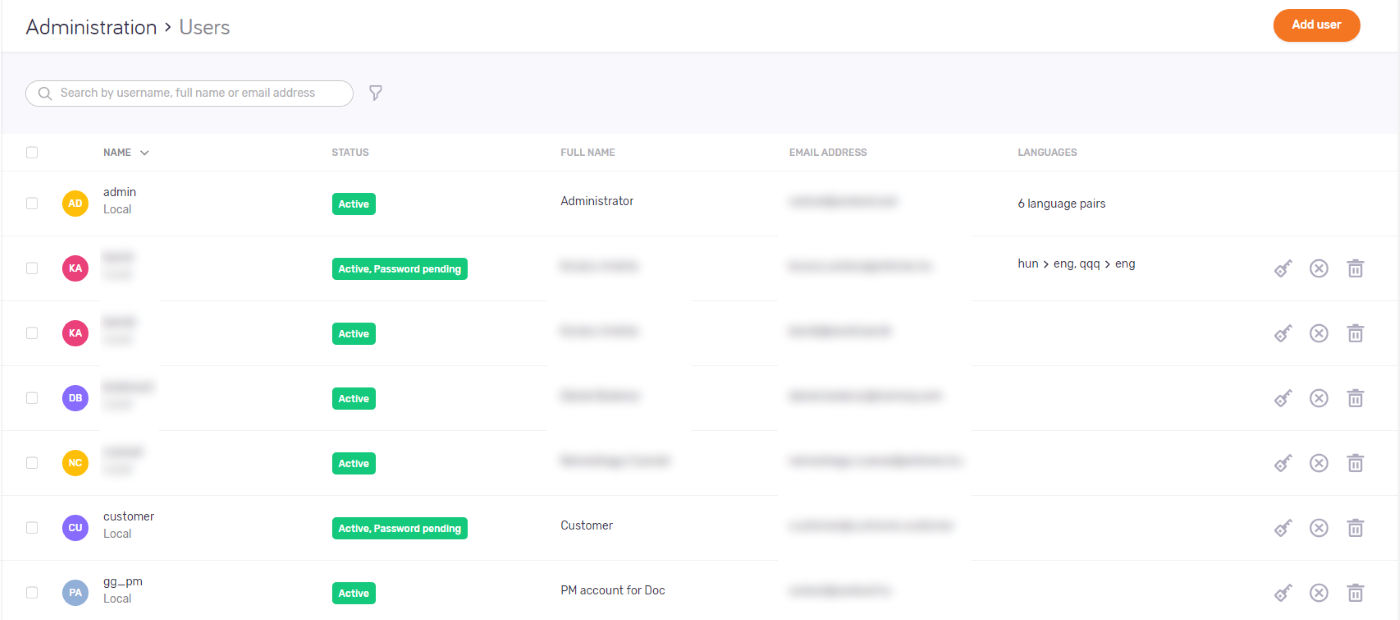
その他のオプション
プロジェクトマネージャはできることが少なくなります:次のトピックでは、PMが使用できる機能にアスタリスク (*) が付いています。
ユーザーの詳細を表示する*
このページには、ユーザーのユーザー名、状況、フルネーム、メールアドレス、言語のペアがリストされます。
OIDC SSOユーザーの場合、ユーザー名はメールアドレスまたは電話番号にすることもできます。
ユーザーが表示されない?通常memoQwebは、有効または無効状況のユーザーが表示されます。ユーザーのOIDC SSO登録を承認または拒否するには、まずアカウント状況のリストを保留中でフィルタリングします。
ユーザーリストの検索またはフィルタ*
新しいユーザーを作成する*
右上隅にあるユーザーを追加 ボタンをクリックします。ユーザーを追加画面が開きます。
プロジェクトマネージャは次のことができます:
- 新しいユーザーを内部翻訳者および用語管理者グループだけに追加します。
ユーザーを編集する*
Nameリストでユーザー名をクリックします。ユーザーの編集画面が開きます。
プロジェクトマネージャは次のことができます:
- ユーザーの詳細を表示します。
- 内部翻訳者および用語管理者グループからユーザーを削除します。
- 内部翻訳者グループのメンバーを用語管理者グループに追加します。
- 用語管理者グループのメンバーを内部翻訳者グループに追加します。
- これら2つのグループに属していないユーザーのグループメンバシップを変更しません。
- OIDC SSO登録を承認または拒否します。
複数のユーザーをまとめて編集する
Nameリストで、編集するユーザーのチェックボックスを選択します。リストの上にあるユーザーの編集リンクをクリックします。ユーザーの編集画面が開きます。
ユーザーのパスワードをリセットする*
リスト内のユーザーを検索します。右側のパスワードのリセット ![]() アイコンをクリックします。
アイコンをクリックします。
プロジェクトマネージャは次のことができます:
- 内部翻訳者および用語管理者グループ内のユーザーのパスワードをリセットします。
ユーザーを無効にする*
リスト内のユーザーを検索します。右側のユーザーを無効にする ![]() アイコンをクリックします。無効になったユーザーを有効にするには、ユーザーを有効にする
アイコンをクリックします。無効になったユーザーを有効にするには、ユーザーを有効にする ![]() アイコンをクリックします。
アイコンをクリックします。
プロジェクトマネージャは次のことができます:
- 内部翻訳者および用語管理者グループ内のユーザーを無効にします。
ユーザーを削除する
リスト内のユーザーを検索します。右側のユーザーの削除 ![]() アイコンをクリックします。警告ウィンドウが開きます。チェックボックスを選択し、ユーザーの削除ボタンをクリックします。
アイコンをクリックします。警告ウィンドウが開きます。チェックボックスを選択し、ユーザーの削除ボタンをクリックします。
複数のユーザーをまとめて削除する
Nameリストで、編集するユーザーのチェックボックスを選択します。リストの上にあるユーザーを削除リンクをクリックします。警告ウィンドウが開きます。チェックボックスをオンにして、ユーザーの削除ボタンをクリックします。
削除されたユーザーはリストに残ります:これらを表示するには、アカウント状況を削除済みでフィルタします。
ユーザーのリストをエクスポートする*
エクスポートするユーザーを選択します。リストの上にあるユーザーのエクスポートリンクをクリックします。ブラウザはusers.csvというファイルをダウンロードします。